Utiliza etiquetas para posicionar automáticamente las firmas.
La firma electrónica permite enviar a firmar documentos de forma segura, legal y vinculante. En este artículo encontrarás toda la información relativa a los dos tipos de firma electrónica que ofrece Bigle Legal (biométrica y one-click), así como los pasos a seguir para llevar a cabo un proceso de firma correctamente.
En el caso de la firma electrónica biométrica, puedes definir la posición de las firmas en el documento mediante la utilización de etiquetas. De este modo, las firmas se colocarán automáticamente en su lugar correspondiente sin necesidad de hacerlo de forma manual.
Cómo crear la etiqueta de autoposicionado de firma
La etiqueta escogida debe ser una palabra que no haya sido utilizada en el texto, seguida de una barra baja y un número. Por ejemplo:
[etiqueta_1]
- Texto que no se haya utilizado en otras etiquetas y escrito en minúsculas o camelCase, p. ej.: “firmaComprador”. Como recomendación, te sugerimos utilizar palabras que, con total seguridad, no hayas utilizado ni como etiquetas ni como texto en el documento. Por ejemplo: AAA, BBB y así sucesivamente, de forma de que estés seguro de que no se han utilizado.
- Barra baja (_) y número escogido según el orden deseado.
Si se desea posicionar la etiqueta en otro lugar del texto, simplemente se debe utilizar la misma etiqueta, replicada en el lugar deseado.
La etiqueta es única para cada firmante. Si hay más de un firmante, deberás crear una etiqueta para cada uno de ellos.
Si deseas añadir otro firmante, debes utilizar otro nombre para la etiqueta, así como otro número. Por ejemplo:
BBB_2
Además, ten en cuenta que este tipo de etiqueta no solo será visible en la plantilla del documento, sino que también se verá reflejada en el documento final, una vez firmado:
Si deseas utilizar este tipo de etiqueta para una sección múltiple, deberás añadir _{$index} al final de la etiqueta.

Si deseas ocultar la etiqueta, puedes seleccionarla y cambiar el color por blanco desde el editor. De esta forma, aunque esté presente en la versión final del documento, no será visible.

Dónde posicionar la etiqueta
Deberás posicionar la etiqueta en el documento plantilla, en el sitio en el que quieras que se coloque la firma automáticamente. Puedes repetir la misma etiqueta en distintos lugares para que aparezca la firma en cada uno de esos sitios (el firmante deberá realizar la firma tantas veces como repitas la etiqueta en el documento).
Respecto a la inserción de la etiqueta _{$index}, se insertaría de la siguiente manera:

Cómo vincular la etiqueta a su firmante
El siguiente paso a realizar para que la firma se posicione es vincular la etiqueta con su firmante. Esta acción se realiza desde el apartado “sección del firmante”, dentro del menú de opciones de la sección, en la creación del formulario.
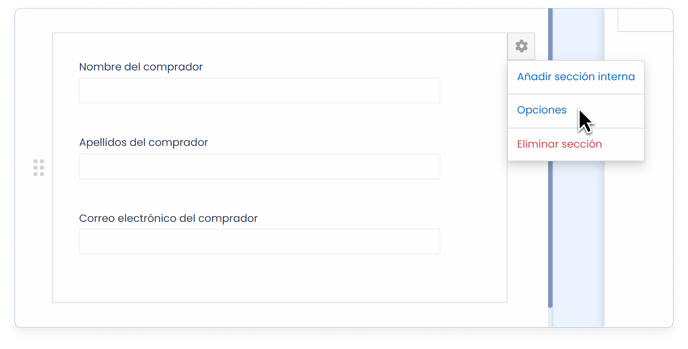
Para ello, te será de gran ayuda leer este artículo sobre el autocompletado de firmantes, en el que encontrarás toda la información necesaria para vincular correctamente todos los campos de este apartado.
Como puedes ver en la siguiente imagen, deberás vincular la etiqueta habilitando las opciones “Sección del firmante” y “Firma autoposicionada”, y escribiéndola en el último campo, llamado “Etiqueta de firma”.
- Seleccionar grupo: debes indicar el número de firmante de acuerdo al orden que has indicado en la plantilla. Por ejemplo, si en la plantilla has indicado “AAA_1”, en seleccionar grupo debe completarse un “1”.
- Nombre: debes vincularlo al campo de texto corto del formulario en el que se completa el nombre del firmante
- Apellido: funciona exactamente igual que “Nombre”, la única diferencia es este campo es opcional y eventualmente puede dejarlo vacío.
- Correo electrónico: debes vincularlo al campo de texto corto que has configurado con patrón de validación “Correo electrónico”en el que se completa la dirección de correo".

Es importante tener presente que este sistema funciona únicamente con campos de texto corto.